Microsoft Excel - это мощная программа для работы с электронными таблицами, которая предоставляет множество инструментов для удобного и эффективного анализа данных. Одним из таких инструментов является фильтр, который позволяет отфильтровывать данные в таблице в соответствии с определенными критериями.
Фильтр в Excel предназначен для быстрого поиска нужных данных в больших таблицах. С его помощью вы можете выбирать строки, соответствующие определенным условиям, и скрывать остальные. Например, вы можете отфильтровать таблицу по определенной дате, значению или тексту.
Пользоваться фильтром в Excel очень просто. Прежде всего, необходимо выбрать диапазон ячеек, которые вы хотите отфильтровать. Затем откройте вкладку "Данные" в верхней панели инструментов Excel и найдите раздел "Сортировка и фильтрация". Нажмите на кнопку "Фильтровать" и появится выпадающее меню с доступными фильтрами для выбранных данных.
Вы можете использовать различные типы фильтров, такие как фильтр по значению, фильтр по тексту или фильтр по условию. Фильтр по значению позволяет выбрать данные, которые соответствуют определенному значению или диапазону значений. Фильтр по тексту позволяет выбрать строки, содержащие определенный текст, например, все строки, содержащие слово "продукт". Фильтр по условию позволяет выбрать данные, которые соответствуют определенному условию, например, все строки, где значение в столбце "Цена" больше 100.
Использование фильтра в Excel поможет вам быстро находить необходимую информацию и упростит анализ данных в больших таблицах. Вы можете комбинировать несколько фильтров, чтобы получить более точные и специфические результаты. Этот инструмент станет незаменимым помощником на вашем пути к успешному использованию Excel для работы с данными.
Настройка фильтра в Excel
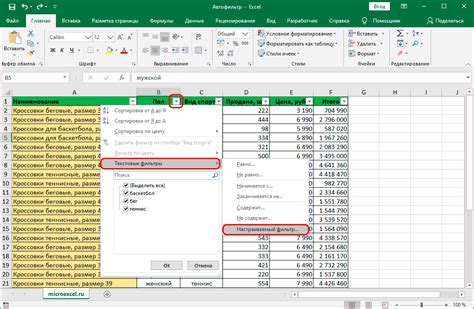
Чтобы настроить фильтр в Excel, следуйте простым шагам:
- Выберите ячейку в столбце, по которому вы хотите настроить фильтр.
- Откройте вкладку "Данные" в верхней части окна Excel.
- Нажмите кнопку "Фильтр", чтобы активировать фильтрацию для выбранного столбца.
- Появится набор фильтров - это уникальные значения из выбранного столбца. Вы можете выбрать одно или несколько значений для фильтрации.
- Когда вы выбираете значение фильтра, Excel автоматически отображает только те строки, которые соответствуют выбранным значениям.
Кроме простой фильтрации по значениям, Excel также предлагает дополнительные опции фильтрации, такие как фильтр по условиям, фильтр по тексту, фильтр по числам и датам и многие другие. Используйте эти опции, чтобы более гибко и точно настроить фильтр в Excel.
| Настройка фильтра в Excel | Преимущества использования фильтра |
|---|---|
| Простая настройка фильтрации данных | Экономия времени при поиске нужных данных |
| Возможность комбинировать несколько фильтров одновременно | Более точный анализ данных |
| Расширенные опции фильтрации для точной настройки | Получение более детальных результатов |
Подготовка данных для фильтрации

Перед тем, как приступить к настройке фильтра в Excel, необходимо правильно подготовить данные. Именно от качества и структурированности данных зависит эффективность фильтрации.
Во-первых, убедитесь, что ваши данные находятся в одной таблице или диапазоне. Если вы работаете с несколькими таблицами, рекомендуется объединить их в одну перед применением фильтра. Это позволит избежать потери данных и сделает процесс фильтрации более удобным.
Во-вторых, проверьте правильность заполнения ячеек. Убедитесь, что в каждой ячейке указаны нужные данные и нет лишних символов или пробелов. Также обратите внимание на формат данных – числа должны быть числами, даты – в формате даты и т.д.
Если необходимо фильтровать данные по нескольким условиям или применить сложные логические операторы, рекомендуется использовать формулы или преобразовать данные в дополнительные столбцы. Например, вы можете создать столбец "Статус" и заполнить его формулами, чтобы присвоить каждой записи определенный статус. Затем вы сможете фильтровать данные по столбцу "Статус".
Не забывайте также о сохранении резервной копии данных перед применением фильтра. Даже небольшая ошибка при применении фильтра может привести к нежелательным последствиям и потере данных.
Правильная подготовка данных перед фильтрацией поможет вам сэкономить время и избежать ошибок. Также учтите, что некоторые сложные фильтры могут потребовать дополнительных настроек или использования специальных функций в Excel.
Использование фильтра для поиска
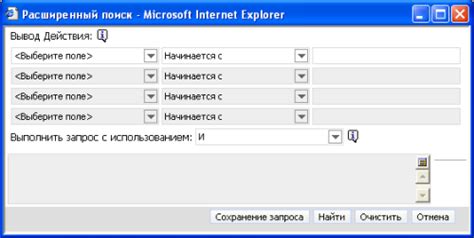
Чтобы воспользоваться фильтром, необходимо сначала выбрать весь диапазон данных, на котором вы хотите применить фильтр. Затем вы можете открыть меню фильтра, нажав на кнопку "Фильтр", которая находится на вкладке "Данные" в главном меню.
После открытия меню фильтра появится строка фильтрации над таблицей данных. В этой строке вы можете выбрать нужные условия для фильтрации данных. Например, вы можете выбрать определенное значение в одной из колонок, чтобы отобразить только строки, содержащие это значение. Вы также можете выбрать несколько условий для фильтрации данных одновременно.
Кроме того, вы можете использовать специальные функции фильтра, такие как "Фильтр по значению", "Фильтр по формуле" и "Фильтр по цвету". Они позволяют настраивать фильтр более гибко и детально в зависимости от ваших потребностей.
После того, как вы настроили фильтр, Excel отобразит только строки, соответствующие выбранным условиям. Вы можете сохранить результаты фильтрации или применить его снова в любой момент.
Использование фильтра в Excel - простой и эффективный способ поиска и выборки данных. Он позволяет с легкостью работать с большими объемами информации и находить нужные данные в считанные секунды. Попробуйте использовать фильтр в своей таблице Excel и убедитесь в его эффективности!
Дополнительные возможности фильтра в Excel

Помимо базовых функций поиска и фильтрации данных, фильтр в Excel также обладает дополнительными возможностями, которые могут существенно упростить и ускорить работу с большими массивами данных.
Во-первых, фильтр позволяет отфильтровать данные по нескольким критериям одновременно. Для этого нужно выбрать столбец, по которому будет происходить фильтрация, и внести все необходимые критерии в соответствующие поля фильтра. Например, можно отфильтровать список сотрудников по нескольким должностям и одновременно выбрать только те записи, где сотрудник работает более 5 лет.
Во-вторых, фильтр позволяет применять сложные операции сравнения при поиске данных. Например, можно выбрать все записи, где значения в выбранном столбце больше или меньше определенного числа, равны определенному значению, содержат определенный текст и т.д. Это особенно полезно, если требуется найти данные, отвечающие определенным условиям, например, все клиенты с доходом выше определенной суммы.
В-третьих, фильтр позволяет сохранять настройки фильтрации для дальнейшего использования. Например, если вы часто работаете с одними и теми же данными и настраиваете фильтр по одним и тем же критериям, можно сохранить эти настройки как отдельный фильтр и применять его при необходимости. Это сэкономит время и упростит процесс работы.
В-четвертых, фильтр позволяет комбинировать разные условия фильтрации с использованием операторов "И" и "ИЛИ". Например, можно отфильтровать список сотрудников, удовлетворяющих двум или более условиям одновременно. Это может быть полезно, если нужно найти данные, которые соответствуют сложным условиям по нескольким параметрам.
В-пятых, фильтр может также применяться к нескольким столбцам одновременно. Например, можно отфильтровать список сотрудников по двум столбцам: по должности и по стажу работы одновременно. Это позволяет получить более точные результаты поиска, основываясь на нескольких переменных одновременно.
В-шестых, фильтр позволяет отображать только уникальные значения в выбранном столбце. Например, если в столбце "Город" есть несколько одинаковых значений, с помощью фильтра можно отобразить только уникальные города. Это упростит работу с данными и позволит обнаружить повторяющиеся значения.
Таким образом, фильтр в Excel предлагает множество дополнительных возможностей, которые существенно упрощают и ускоряют поиск и фильтрацию данных. Они позволяют работать с большими массивами данных более гибко и эффективно, а также сохранять и повторно использовать настройки фильтра для повторных операций.